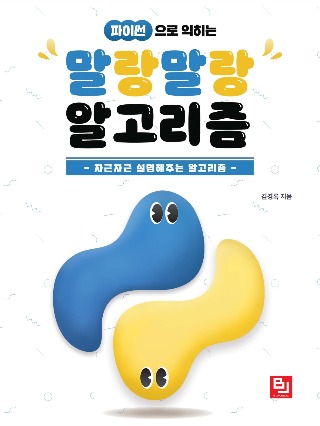티스토리 뷰
Docker를 사용하는 이유
- 컨테이너 이미지를 만들기 쉽다.
- 이미지를 저장소를 이용해 쉽게 공유 할 수 있다.
- 컨테이너를 관리하기위한 강력한 도구 제공
- 네트웍을 고려할 수 있다.
- 유연한 스토리지 사용
docker지우기(ubuntu)
sudo apt-get remove docker docker-engine docker.io containerd runc
설치 가능한 docker버전 보기
apt-cache madison docker-ce
이미지 찾기
docker search alpine

alpine이라는 이미지를 찾습니다.
이미지 보기
docker images

이미지 삭제
docker rmi -f <image_id>
이미지 전체 지우기
docker rm -vf $(docker ps -a -q)
docker rmi -f $(docker images -a -q)
디스크 용량 확인
df -h
모든 정지된 컨테이너 지우기
docker system prune
정지된 이미지 삭제
docker container prune
어떤 container도 안쓰는 이미지 삭제
docker image prune -a
이미지 빌드하기
docker build -t <이미지명> <dockerfile의 위치>
ex)
docker build -t spring-docker .
docker build -t vue-app .
-e로 ENV넘기기
docker run your-docker-container -e SPRING_PROFILES_ACTIVE='dev,swagger' -p 8080:8080
컨테이너 떳는지 확인
docker container ls
컨테이너 죽이기
docker kill <container_name>
모든 컨테이너 내리기
docker stop $(docker ps -a -q)
centos에 git설치하고 다시 띄우기
docker pull centos
docker run -i -t centos
[root@4asdf133333 /]# <--- 이렇게 나옴
yum install git
exit
docker commit 4asdf133333 git-centos
docker run -i -t git-centos
# demon으로 띄우기
docker run -d -i -t centos
docker pull ubuntu
docker run -i -t ubuntu
명려어 실행하면서 컨테이너 돌리기
docker container run <image_name> ls -l
ex)
docker container run ubuntu-kub ls -l
컨테이너 start
docker container start 1ac014498c3a
docker container exec 1ac014498c3a ls
1ac014498c3a인 컨테이너를 띄우고 여기에 ls명령어를 날린다.
docker container exec -it 1ac014498c3a sh
1ac014498c3a인 컨테이너의 sh에 붙는다. sh를 붙여줄 것.
컨테이너 한번에 내리기
docker container ls -q
docker container rm &(docker container ls -a -q)
nginx띄우기
docker run -p 80:80 --name mynginx2 nginx
Daemon으로 띄우기(port 포워딩을 안해줘서 접근은 불가)
docker run -d --name mynginx nginx
port와 연결하기
docker container run -d --name mynginx -p 8080:80 nginx
호스트의 8080포트를 컨테이너의 80포트와 연결한다

mynginx의 특정 디렉토리의 파일을 로컬로 copy하기
docker container cp mynginx:/etc/nginx/conf.d/default.conf .
로컬에 있는 index.html을 container로 copy하기
docker container cp index.html mynginx:/usr/share/nginx/html/index.html
DB
MSSQL띄우기
docker run -e 'ACCEPT_EULA=Y' -e 'SA_PASSWORD=Skull034456' -p 1433:1433 --name jungho -d mcr.microsoft.com/mssql/server:2022-latest
SSL이슈로 연결 안될 때
# datasource url뒤에 encrypt=false; 추가하기
jdbc:sqlserver://아이피:포트;databaseName=DB명;encrypt=false;
MySql띄우기
(명령어로 잘 안되니 아래 docker-compose로 시도 하는 것을 권장합니다)
docker run -p 3306:3306 -e MYSQL_ALLOW_EMPTY_PASSWORD=1 mysql
-p로 port를 꼭 바인딩 해줘야 한다. 그리고 -e로 옵션 넘겨줘서 패스워드 쓸건지 empty로 할껀지 결정 해야 합니다.
docker run -p 3306:3306 -e MYSQL_ROOT_PASSWORD=password mysql
패스워드 쓸꺼면 위와 같이 하면 됩니다.
Volume마운트 해서 MySql 띄우기
/var/lib/mysql은 container에서 mysql의 데이터가 저장되는 곳 입니다.
$ mkdir ~/mysql_data

docker run -p 3306:3306 -e MYSQL_ROOT_PASSWORD=password1 -d -v ~/mysql_data:/var/lib/mysql --name mysql mysql
3306번 쓰고 있는 경우 확인
서비스에 이미 띄워놓은 경우 내리고 띄워야 합니다. 사용중이라면 내리면 안되기 때문에 사용중인지 꼭 확인 해주세요.
netstat -nlpt | grep 3306
sudo service mysql status
sudo service mysql stop
docker-compose로 MySql 띄우기
docker-compose.yml
version: '3.1'
services:
db:
image: mysql
command: --default-authentication-plugin=mysql_native_password
restart: always
environment:
MYSQL_ROOT_PASSWORD: 12345678
ports:
- 3306:3306docker-compose up
docker volume
도커 volume은 도커가 설치된 서버의 특정 디렉토리 입니다.
docker volume create kong-vol
docker volume inspect kong-vol
volume마운트 해서 띄우기 -v host_path:container_path
mkdir ~/nifi_tmp
docker run -d -P -h nifi -p 38080:8080 -p 38181:8181 \
--name nifi_1.4.0 --memory=4g \
-v ~/nifi_tmp/:/tmp/ apache/nifi:1.4.0-v옵션 뒤에 <host_path>:<container_path>를 주면 마운트 됩니다. 여기에서 host_path는 docker가 설치된 머신이고 container_path는 docker위에 뜨는 container의 path를 말합니다.
docker run --name postgres-container -d --restart unless-stopped \
-p 5432:5432 -e POSTGRES_PASSWORD=1@3456 \
-v ~/postgre_temp:/var/lib/postgresql/data postgres:13.3위 명령어의 경우 mac에서 띄운 명령어 입니다. /Users/kyeongrok/postgre_temp를 컨테이너 안에 /var/lib/postgresql/data에 마운트 한다는 뜻입니다.
linux에서 띄우기
docker run --name postgres-container -d --restart unless-stopped
-p 5432:5432 -e POSTGRES_PASSWORD=1@#456
-v ~/postgre_data:/var/lib/postgresql/data postgres:13.3
엘라스틱서치의 데이터 경로
/usr/share/elasticsearch/data엘라스틱서치 띄우기
docker run -d --name elasticsearch --net hwannetwork -p 9200:9200 -p 9300:9300 -e "discovery.type=single-node" elasticsearch:7.10.1 -v /elastic_tmp/:/usr/share/elasticsearch/data
컨테이너 로그 보기
docker logs [container name]
특정 컨테이너가 종료된 경우 로그 보기
mysql이 자꾸 죽어서 로그를 보는 법을 찾아 보았습니다.
-a 옵션을 써서 mysql의 컨테이너를 모두 봅니다. Exited로 나오네요.
docker container ls -a | grep mysql

가장 최근 container인 3914bac8a627 의 로그는 아래와 같이 확인 합니다.
docker logs 3914bac8a627
마지막 50줄 로그 보기
docker logs --tail 50 3914bac8a627
아래 로그를 보니 root user가 shutdown명령을 내렸다고 나오네요.
2022-10-21 02:22:00+00:00 [Note] [Entrypoint]: Stopping temporary server
2022-10-21T02:22:01.006922Z 10 [System] [MY-013172] [Server] Received SHUTDOWN from user root. Shutting down mysqld (Version: 8.0.30).
2022-10-21T02:22:02.274166Z 0 [System] [MY-010910] [Server] /usr/sbin/mysqld: Shutdown complete (mysqld 8.0.30) MySQL Community Server - GPL.
2022-10-21 02:22:03+00:00 [Note] [Entrypoint]: Temporary server stopped
2022-10-21 02:22:03+00:00 [Note] [Entrypoint]: MySQL init process done. Ready for start up.
이미지 다운로드 받기
은행권 프로젝트를 하는 경우나 폐쇄망에 이미지를 반입해야 하는 경우 아래명령어로 이미지를 .tar파일로 저장할 수 있습니다.
docker pull ibmcom/db2:latest
docker save ibmcom/db2 > db2image.tar
로드
docker load < db2image.tar
도커의 cpu 메모리 사용량 확인하기
docker stats

docker 배포 스크립트.sh
CONTAINER_REGISTRY와 PROJECT_NAME을 파라메터로 넘기면 해당 container registry를 pull하는 스크립트
#!/bin/bash
set -ex
CONTAINER_REGISTRY=$1
PROJECT_NAME=$2
echo $(date) CONTAINER_REGISTRY:$CONTAINER_REGISTRY-PROJECT_NAME:$PROJECT_NAME
docker pull $CONTAINER_REGISTRY:latest | grep "Image is up to date" && pull_status="already_pulled" || pull_status="newly_pulled"
echo $pull_status
if [ "$pull_status" = "newly_pulled" ]; then
docker stop $PROJECT_NAME
docker rm -f $PROJECT_NAME
docker run -p 8081:8080 --name $PROJECT_NAME -e TZ=Asia/Seoul -e SPRING_DATASOURCE_URL=jdbc:mysql://<db_host>:3306/hospital-review2 -e SPRING_DATASOURCE_PASSWORD=<password> -d $CONTAINER_REGISTRY
docker image prune -f
fi
Container시간 맞추기
아래와 같이 timezone을 environment variable로 넘기면 됩니다.
docker run --rm -e TZ=Asia/Seoul debian:jessie datehttps://forgiveall.tistory.com/591
Inspect - Container정보 보기
컨테이너를 띄울 때 넘겼던 정보를 나중에 다시 확인해볼때 사용하는 명령어 입니다.

docker inspect <container_id>'개발 > Infra' 카테고리의 다른 글
| aws ami에 nginx, docker설치하고 띄우기 (0) | 2019.02.28 |
|---|---|
| aws ami에 zsh 설치하기 fasd설치 하기 (0) | 2019.02.28 |
| docker 로 spring boot image build하기 (0) | 2019.01.29 |
| docker설치하고 nginx, redis띄우기 node express띄우기 (0) | 2019.01.28 |
| aws elastic cache 띄우는 법 (0) | 2018.12.28 |
- Total
- Today
- Yesterday
- docker container
- 싱가폴
- shellscript
- 도커티슈케이스
- Sh
- docker container whale
- docker container case
- docker container tissue
- docker container tissue box
- 2017 티스토리 결산
- 도커각티슈케이스
- 이직
- vim
- 도커티슈박스
- Linux
- 도커각티슈박스
- 개발자
- 도커컨테이너
| 일 | 월 | 화 | 수 | 목 | 금 | 토 |
|---|---|---|---|---|---|---|
| 1 | 2 | 3 | 4 | 5 | 6 | |
| 7 | 8 | 9 | 10 | 11 | 12 | 13 |
| 14 | 15 | 16 | 17 | 18 | 19 | 20 |
| 21 | 22 | 23 | 24 | 25 | 26 | 27 |
| 28 | 29 | 30 |